5 moduri de a remedia Razer Synapse Macro care nu funcționează (09.15.25)
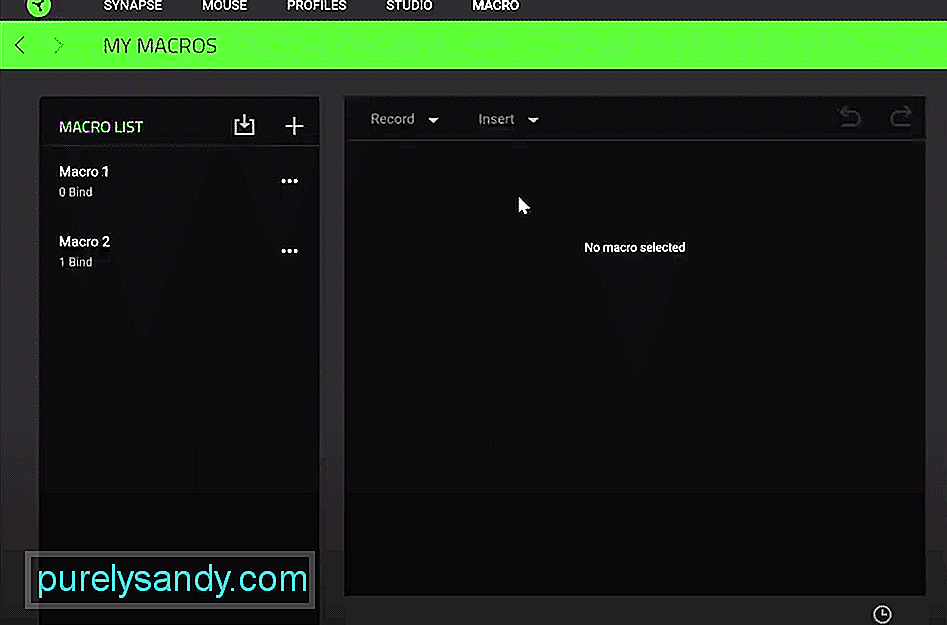 Razer Synapse macro nu funcționează
Razer Synapse macro nu funcționează Razer Synapse este un instrument de configurare care vă poate ajuta să vă gestionați mai bine dispozitivele Razer. În funcție de modelul dispozitivului, puteți instala fie synapse 2, fie 3. Dacă cumpărați un mouse Razer MMO, utilizarea synapse vă poate ajuta să setați o mulțime de macro-uri pentru a vă ajuta să câștigați mai multe lupte PVP și PVE în joc. >
Cu toate acestea, unii utilizatori au spus că macro-urile lor Razer synapse nu vor mai funcționa la întâmplare și nu veți putea folosi abilități în jocul dvs. Dacă vă aflați într-o situație similară, citiți acest articol pentru a afla câteva remedieri potențiale pentru macro-urile dvs.
Cum se remediază Razer Synapse Macro care nu funcționează?Această eroare se datorează adesea unei erori minore în sinapsă care poate fi rezolvată cu ușurință prin repornirea computerului. Deci, opriți sistemul computerului. Așteptați aproximativ 60 de secunde și apoi reporniți-l. După ce sistemul pornește, puteți merge mai departe și puteți încerca să utilizați macro-ul de pe mouse-ul Razer. Dacă aveți noroc, problema dvs. va fi remediată în acest moment.
O altă soluție pe care o poți încerca este dezinstalarea software-ului tău synapse. Pentru aceasta, accesați setările utilizatorului și eliminați Synapse 2 din lista dvs. de programe. Odată ce ați terminat, reporniți computerul atunci când promptul apare pe ecran. După dezinstalarea completă a Razer synapse, trebuie să descărcați instrumentul de reparații pentru Microsoft.NET Framework.
După descărcarea instrumentului de reparații, puteți continua și instalați-l pe sistemul dvs. Când procesul de instalare este finalizat, rulați instrumentul de reparații și urmați instrucțiunile pentru a repara cadrul Microsoft.NET. După finalizarea procesului de reparații, ar trebui să reporniți sistemul din nou și să accesați site-ul web Raze zone pentru a descărca cea mai recentă versiune a Razer Synapse 2.
Rulați programul ca administrator și urmați instrucțiunile de pe ecran pentru a instala Synapse 2 pe sistemul computerului. Când este instalat Synapse 2, vi se va solicita să reporniți sistemul computerului o dată. După procesul de repornire, va trebui să vă configurați din nou toate macrocomenzile, dar, probabil, nu veți mai întâlni aceeași problemă.
Pentru a putea utiliza macro-urile mouse-ului, sinapsa trebuie să funcționeze corect în fundal. Dacă se întrerupe din orice motiv sau ați închis instrumentul de configurare la un moment dat, atunci aceasta este cauza principală a acestei probleme. Trebuie să vă asigurați că Razer Synapse funcționează întotdeauna în fundal și se lansează la pornirea sistemului. Puteți intra în managerul de activități pentru a acorda Synapse permisiunea de a lansa la pornire. Dacă faceți acest lucru, cel mai probabil vă va rezolva problema.
Uneori, firmware-ul învechit poate provoca, de asemenea, utilizatorii să întâmpine această problemă. În ce scenariu trebuie să verificați din nou dacă utilizați cea mai recentă versiune de firmware pentru mouse-ul dvs. Puteți descărca actualizatorul de firmware de pe site-ul oficial Razer. Doar introduceți detaliile dispozitivului pentru a afla cea mai bună actualizare pentru mouse-ul dvs. Razer și instalați-l pe dispozitivul dvs. de ras. Odată ce ați terminat, ar trebui să reporniți sistemul computerului o dată și să reconfigurați toate macrocomenzile în instrumentul de configurare Razer Synapse.
dacă nimic nu pare să funcționeze pentru dvs., puteți reseta cu totul mouse-ul. Există diferite proceduri de resetat în funcție de modelul de mouse specific. Dar pentru majoritatea șoarecilor, puteți ține apăsate butoanele dreapta, mijlociu și stânga împreună timp de aproximativ 10 secunde, ceea ce vă va reseta mouse-ul.
Dacă acest lucru nu funcționează pentru dispozitivul dvs. specific, puteți consulta manualul de utilizare sau puteți urmări un tutorial YouTube pentru a afla cum să resetați dispozitivul. Odată ce dispozitivul a fost resetat, va trebui să îl configurați din nou cu Synapse și să adăugați în macrocomenzi. Acest proces poate dura destul de mult, dacă aveți o listă lungă de macrocomenzi de configurat.
În caz contrar, dacă problema dvs. nu este încă remediată, singura opțiune care vă rămâne este să contractați Razer sprijină și explică-le situația ta. După care vă vor ghida prin diferitele procese de depanare.
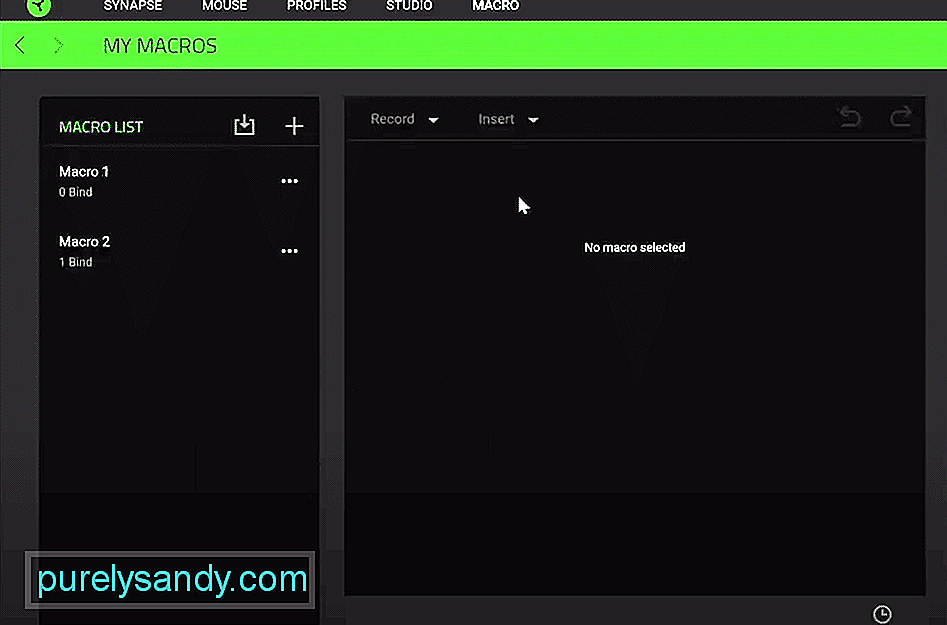
Video YouTube.: 5 moduri de a remedia Razer Synapse Macro care nu funcționează
09, 2025

